
ビデオミーティングツールとして全世界で普及しつつある「Zoom」。複数人の相手と同時にオンラインミーティングができる大変便利なツールです。
Zoomには、初めてZoomを使用する方や、すでに会議に登録している方を、招待してZoomミーティングを開催する方法がいくつかあります。
パソコン、スマートフォンどちらでも招待が可能ですので、それぞれZoomミーティングへの招待方法を詳しくご紹介します。
参加者が一度もZoomミーティングに参加したことがない場合
参加者がこれまでにZoomミーティングをしたことがない場合の招待方法には、URLを使った方法とIDを使った方法の2つがあります。
パソコン、スマートフォンどちらも同じ方法で招待することができます。それぞれの招待方法をご説明します。
URLを使った招待方法
招待者がZoomミーティングに招待したい相手へURLを記載してメールを送信する方法です。詳しい手順は以下の通りです。
2. ミーティング参加画面の中央下部の参加者をクリック
3. 参加者の1人を選ぶ
4. 招待をクリック
5. メールを選択してクリック
6. メールを送信またはコピー
7. 新規で参加したい相手のメールにコピーしたURLを貼り付けて送信
8. 完了
1. まずは招待者がZoomミーティングに参加します。開催でも参加でもどちらでも構いません。
2. Zoomミーティングの参加画面に切り替わったら画面中央下部の参加者をクリックします。ここでは、URLを取得するために操作するだけなので参加者は誰を選んでも構いません。
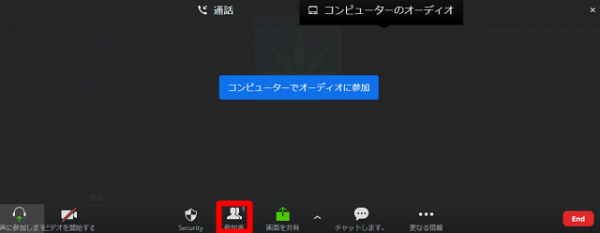
3. 仮の参加者を選んだら、その参加者をクリックします。
4. 参加者をクリックすると、画面右側下部に「招待」という文字が出てきます。その「招待」をクリックします。
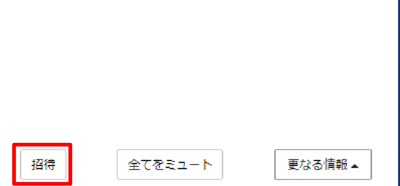
5. 「招待」をクリックすると、メールサービスの選択画面に変わります。
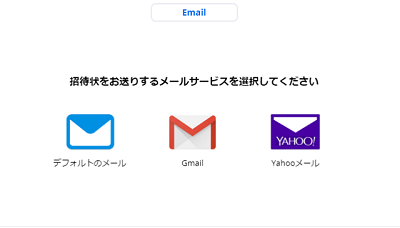
6. 3つのメールサービスの下の部分に「URLをコピー」、「招待状をコピー」という文字が出てきます。専用のメールサービスではなく別の方法でメールを送りたい場合は「URLをコピー」または「招待状をコピー」をクリックします。
7. 参加してもらいたい相手に新規でメールを作成し、本文内に先ほどコピーしたURLを貼り付けます。
8. 相手にメールが送信され、初めてZoomミーティングに参加する相手はメール内のURLをクリックすることでZoomミーティングへの参加が可能になります。
ZoomミーティングIDを使った招待方法
Zoomミーティングにはそれぞれの会議に必ず専用IDが設けられています。IDを使った招待方法の手順を以下にご説明します。
2.サインインを行う
3.プロジェクト画面にあるIDを確認
4.新規で参加してもらいたい相手にIDを伝える
5.完了
1. Zoomの公式サイトを開きます。
2. サインインをクリックして、メールアドレス、パスワードを入力しサインインを行います。
3. サインインをすると、マイプロフィール画面に、いくつかのプロフィール情報が出てきます。その中のミーティングIDのところを確認します。プロフィール画面のミーティングIDは3桁の数字以外は表示が隠れています。表示をクリックするとすべての数字を見ることができます。
4. すべての数字のミーティングIDが確認できたら、そのIDを参加してもらいたい相手に伝えます。スマートフォンのSNS、LINE、パソコンのメールなどどんな方法で伝えても構いません。
5. ミーティングIDを受け取った相手はそのミーティングIDを入力することでZoomのミーティングに参加することができます。
招待したい相手がZoomミーティングに参加したことがある場合
招待したい相手がすでにZoomミーティングに名前を登録してある場合は登録した相手を選択して招待することができます。
メールで招待する場合
相手へメールを送信して招待する方法です。以下に手順をご説明します。
2.参加画面の中央下部の参加者をクリック
3.参加者一覧より招待したい相手をクリック
4.「招待」をクリック
5.メールサービスを選択して招待メールを送信
6.完了
1. 招待者がZoomミーティングに参加します。開催でも参加でもどちらでも構いません。
2. Zoomミーティングの参加画面に切り替わったら画面中央下部の参加者をクリックします。
3. 招待したい参加者を選んだら、その参加者をクリックします。
4. 参加者をクリックすると、画面右側下部に「招待」という文字が出てきます。その「招待」をクリックします。
するとメールサービスの選択画面に変わります。使用するメールサービスを選択してクリックします。
5. 選択したメールサービスをクリックすると、メールの内容の画面が出てきます。参加してもらいたい相手のメールアドレスを記載後、メールを送信します。
6. メールを受け取った相手は内容を確認し、メールからZoomミーティングに参加することができます。
ミーティングIDを使用した場合
参加してほしい相手にミーティングIDを伝えてZoomミーティングに参加してもらう場合ですが、一度も参加したことがない場合の方法と同じ方法で招待することができます。詳しい参加方法は上記の「ミーティングIDを使った招待方法」をご参照ください。
2.サインインを行う
3.プロジェクト画面にあるIDを確認
4.参加してもらいたい相手にIDを伝える
5.完了
スマートフォンを使って参加してもらいたい相手を招待する方法
Zoomミーティングに参加者を招待する方法の中に、スマートフォンだけに搭載された機能があります。パソコンでは行えないので注意しておきましょう。詳しい招待方法をご説明します。
2.下部のミーティングのアイコンをタップ
3.招待の送信を選択
3.メールサービスの中から送付したいサービスを選択しメールを送信
4.完了
1. スマートフォンのZoomアプリを開きます。あらかじめインストールしておくとスムーズに行うことができます。スマートフォンにZoomアプリをインストールしていない場合は先にインストールを行います。
2. Zoomアプリを開くと下部に「ミーティングおよびチャット」「ミーティング」「連絡先」「設定」のアイコンが出てきます。その中の「ミーティング」のアイコンをタップします。
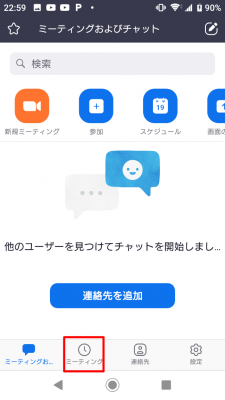
3. 「ミーティングのアイコン」をタップすると、個人ミーティングIDの下に「開始」「招待の送信」「編集」の内容が出てきます。その中の「招待の送信」を選択してタップします。
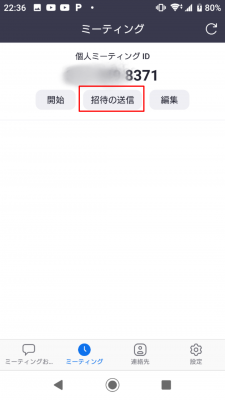
4. 招待の送信をタップすると、「次を使用して招待者を追加」という内容でメールサービスが出てきます。パソコンよりメールサービスが充実しており、選択するだけなので簡単に操作することができます。
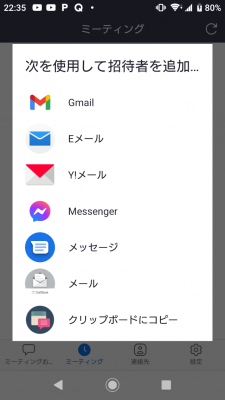
5. 該当するメールサービスを選択して、参加してほしい相手にメールを送信します。メールを受け取った相手はメールの内容を確認してZoomミーティングに参加することができます。
まとめ
Zoomミーティングへの招待方法について詳しくご説明しました。主な招待方法としては、「URL」「ミーティングID」「メール」を使用した方法です。どの方法も難しい操作ではありません。ぜひ一度それぞれの招待方法をお試しください。
Zoomを使うならビットラボラトリの講座を!

『会議をZoomで行うことになったけど、使い方に不安がある』『Zoomでセミナーを開催することになったけど、うまく開催できるか自信がない』など、急にニーズが増えてきたZoomを使いこなせるか不安はないですか?
ビットラボラトリの講座は、Zoomだけではなく、パソコンやスマートフォンの操作に慣れていない方でも受講いただけ、オンライン講座なので場所を選ばず自宅のパソコンを使って学ぶことができます。
受講中に操作方法がわからなくなっても、スタッフがリモート操作でサポートしますので安心です。
Zoom操作に不安があるなら一度受講して安心できるようにしてみませんか?
Zoom ビギナー向け講座 3,500円(税別、テキスト代込)
わずか90分でZoomの基本操作を学べる講座です。受講することで、次の機能を使いこなせるようになります。
- 画面共有
- ホワイトボード機能
- ブレイクアウトセッション
- チャット機能
- ビューの切り替え
Zoom主催者【基礎】講座 18,000円 15,000円(税別、テキスト代込)
Zoomを使い、主催者として会議やセミナーを開催したい方におすすめです。Zoomの特徴だけではなく、主催者が使用できる機能などをしっかり学ぶことができます。
また、トラブルへの対処方法も習得できます。わずか3時間で、Zoomの機能とセミナーを運営するコツを学べる魅力的な講座です。
Zoom主催者【実践】講座 18,000(税別、テキスト代込)
主に教師や講師の方を対象にした講座です。ホワイトボード機能やブレイクアウトセッションなど、授業などで活用できる機能を学びます。
Zoom主催者(実践)講座では、Zoomの基本操作の説明は行いません。Zoomの基本的な操作を学びたい方は、Zoom主催者(基礎)講座を受講ください。
ビットラボラトリのZoom講座は、格安で短期間で必要な機能を学べる点が魅力です。目的に合わせて講座を選んでいただき、Zoomを使いこなしましょう。
Zoomビデオウェビナー【基礎】講座 18,000(税別、テキスト代込)
Zoomビデオウェビナーの特徴を知り、基本的な設定方法や使用頻度が高い機能にフォーカスして学習します。
これから実際に主催者としてセミナーを開催するために身につけておくべき知識やスムーズにセミナーを運営するためのコツを体験も含めて身につけていきます。
受講前には『事前準備マニュアル』を無料でプレゼント!
受講後に『オリジナルテキスト』と『トラブル対策マニュアル』と、2週間いつでも視聴可能な復習用動画を無料でご提供!さらに、ご受講日翌日から2週間のメールサポート付き!!

Zoomの最新アップデート情報に合わせて講義内容も常に更新!
最新追加機能の説明・使い方はもちろん、その時点で判明しているアップデートの情報も含めてお伝えしていきます。

パソコン教室運営やセミナーサポートサービスで得た経験を元に、様々なご質問、ご相談への対応を通して蓄積してきた『主催者としての運営ノウハウ』をもとに、機能を理解しているだけでは対応出来ない、実際の現場でZoomを使いこなす為のちょっとしたコツなどを加えながら授業いたします。








